Как к Андроиду подключить USB флешку?
Как подключить USB флешку к Андроид устройству
Владельцы мобильных устройств порой не знают, как можно подключить внешнюю USB-флешку к смартфону на Андроиде. Это действие может быть актуальным для тех, кто хочет просматривать видеозаписи, не занимая при этом место в памяти телефона. Или может возникнуть ситуация, когда нужно срочно получить доступ к файлу на флешке, но при этом под рукой нет персонального компьютера.
Большинство современных девайсов на базе Android поддерживают стандартные накопители USB, так что те можно соединять с телефонами так же, как и с ПК.
Простой способ подключения
Актуальные версии мобильных операционных систем без проблем распознают внешние устройства хранения данных, но на некоторых старых смартфонах для этого может понадобиться рутинг. В первую очередь рассмотрим метод для новых телефонов, который не требует прав доступа к Root.
Многие замечали, что на мобильных аппаратах нет нормальных портов USB. Чтобы подключить накопитель к телефону или планшету, понадобится специальный кабель OTG (On-The-Go). Его можно заказать через интернет-магазин (например, Amazon) или же найти среди аксессуаров для смартфонов в специализированных торговых точках. Это короткий переходный кабель с разъемом MicroUSB на одном конце и стандартным коннектором USB на другом.
На некоторых аппаратах этот кабель может не работать. Смартфон должен обладать функцией OTG Host. На каких-то телефонах такая опция отсутствует, так что стоит проверить совместимость своего девайса с помощью приложенной документации или поисковой системы Google, прежде чем приобретать кабель. После покупки достаточно соединить гаджет с накопителем. Этот кабель также можно использовать для подключения других устройств USB к Android, например, клавиатуры, мыши и джойстика.
При подключении нужно иметь в виду, что в идеале накопитель должен быть отформатирован с помощью файловой системы FAT32, чтобы обеспечить максимальную совместимость.
Некоторые гаджеты Android также могут поддерживать exFAT. Смартфоны не поддерживают файловую систему NTFS от Microsoft. Если ваш девайс не отформатирован с помощью подходящей системы, то можно привести его в надлежащий вид после подключения. Однако форматирование диска приведет к удалению на нем всех файлов, так что лучше заранее подготовить его к использованию.
Управление файлами и папками
В современных версиях Android после соединения с накопителем появляется уведомление о том, что подсоединен диск для передачи фотографий и мультимедиа. Появится кнопка «Обзор», которая позволит просматривать файлы, и кнопка «Извлечь» для безопасного отсоединения. Если вы используете более старую версию ОС, то для доступа к файлам может понадобиться приложение StickMount, для которого требуется рутинг.
Необходимо нажать кнопку «Обзор», чтобы открылся новый файловый менеджер, отображающий содержимое накопителя. Вы сможете просматривать файлы и управлять ими, как обычно. Для выбора файла или папки нужно нажать на объект и удерживать палец некоторое время. Если на накопителе есть видеозаписи, музыка или фильмы, то их можно будет просмотреть с помощью установленных медиаплееров. Это позволит, например, просматривать фильмы, хранящиеся на флешке, во время путешествий. Вы также можете установить сторонний файловый менеджер и использовать его вместо встроенного диспетчера.
Разрешается использовать приложение «Настройки», чтобы выбрать «Память и USB», где отображается не только внутреннее хранилище файлов, но и внешнее. Нужно выбрать опцию внутренней памяти, чтобы просмотреть файлы с помощью диспетчера. Затем можно использовать менеджер для копирования или перемещения данных на флешку.
Некоторые приложения позволяют сохранять файлы непосредственно на любом предназначенном для этого устройстве или воспроизводить их прямо с носителя информации. Эти программы можно использовать для сохранения данных и их загрузки с внешнего диска. Если извлечь диск после завершения работы, то можно подключить его к компьютеру или другому гаджету, что позволяет удобно обмениваться файлами. Чтобы изменить дополнительные параметры, можно нажать на кнопку «Меню» в диспетчере файлов во время просмотра содержимого накопителя и выбрать «Настройки». Здесь имеется опция «Форматирование», позволяющая стереть содержимое диска без помощи компьютера.
Способ для устаревших телефонов и планшетов
При соединении флешки с планшетом важно учесть, что некоторые девайсы могут поддерживать USB OTG, но при этом не работать с накопителями, обычно на них установлена старая версия Андроид. В таких случаях нужно выполнить рутинг телефона и использовать приложение StickMount для чтения флешки. Если на вашей версии операционной системы нет встроенного файлового проводника, понадобится установка приложения наподобие ES File Explorer.
В качестве примера будет использован устаревший смартфон Nexus 7, где установлен Android 4.1 Jelly Bean, но для каждой модели гаджета процесс может отличаться. Чем он старше, тем больше вероятности, что вы столкнетесь с недостачей драйверов и другими проблемами. К сожалению, нет никакого универсального способа для всех смартфонов прошлых лет.
После установки вышеуказанных приложений следует соединиться с накопителем при помощи USB OTG, после чего вы увидите на экране соответствующее уведомление StickMount. Необходимо нажать OK, чтобы получить доступ к файлам накопителя. Здесь вам понадобятся права корневого доступа. Процесс завершится неудачей, если рутинг не выполнен.
Если положительно ответить на 2 вопроса в диалоговых окнах и выбрать в одном из них опцию «Использовать по умолчанию», то в случае повторного соединения с накопителем все произойдет автоматически. Вы получите уведомление о том, что StickMount успешно соединился с устройством, и путь для доступа к нему будет выглядеть как sdcard/usbstorage. Теперь можно открыть приложение ES File Explorer и выбрать папку UsbStorage. Внутри должен быть как минимум 1 каталог. Эти папки используются для обозначения разделов на подключенных устройствах.
Следует нажать на папку, чтобы увидеть данные внутри нее. Для простого открытия файла используется однократное нажатие, а для проведения различных манипуляций следует удерживать палец некоторое время. Очень удобно использовать внешний диск для просмотра видеозаписей на планшете, где не хватает свободного места. После завершения работы следует нажать на кнопку StickMount в панели уведомлений, чтобы отключить (извлечь) накопитель. Эта панель проинформирует вас, если приложение успешно подключило съемный диск.
Похожие статьи
androidkak.ru
Как подключить USB флешку к Android планшету и смартфону — переносим файлы, используя внешний флеш-накопитель
Смартфоны и планшеты активно вытесняют из нашей повседневной жизни не только персональные компьютеры, но даже ноутбуки. Однако некоторые функции, к примеру, набор достаточно большого фрагмента текста, в силу небольшого размера клавиатуры мобильного устройства, требуют определённых усилий, а зачастую и нервотрёпки.
В связи с этим возникает вопрос – нельзя ли напрямую присоединить нужный гаджет к своему аппарату Android? Оказывается можно! Не всякий пользователь знает, что существует возможность подключения к Андроид устройству клавиатуры, игровой USB-периферии, внешнего модема, т.д.
Одним из инструментов обмена информацией между смартфоном и ПК является флешка (USB-флеш-накопитель), подключаемая по интерфейсу USB к любому считывающему устройству.
Как подключить USB флешку к Android планшету и смартфону
Большинство современных аппаратов с ОС Андроид имеют стандартный micro-USB разъём, выполняющий функцию коммуникационного порта. Чтобы видеть подключённые через порт устройства смартфон должен поддерживать технологии USB On-The-Go (сокр. USB OTG). Эта функция реализована в OS Android версий не ниже 3,1.
Для подключения флешки понадобится USB OTG кабель на одной стороне которого имеется штекер microUSB, а на другой — разъем ЮСБи:

Если производитель вашего устройства поскупился и не вложил его в комплекте к телефону, то им нужно обзавестись, потратив небольшую сумму в любом специализированном магазине. Если на вашем аппарате нет USB-разъёма, придётся докупать и переходник с USB на одном конце и разъёмом, соответствующим вашему устройству на другом, с которым впоследствии будет соединён кабель USB OTG.
Как открыть флешку на Андроиде
Для открытия флешки и просмотра её содержимого необходим файловый менеджер. Многие современные модели смартфонов оснащены таковым изначально и при наличии кабеля USB OTG для решения вопроса осталось только подключить накопитель. Если же предустановленного файлового менеджера нет, то придётся скачать сторонний, благо подобные приложения имеются в достаточном количестве (непосредственно путь к файлам: /sdcard/usbStorage).
Андроид планшет не видит флешку – причины
Однако не все аппараты Android могут функционировать упрощённым способом. Зачастую подключение выполнено, но ничего вообще не происходит.
Первая причина. Такая ситуация может возникнуть из-за того, что конкретное устройство не может автоматически монтировать внешний накопитель, поэтому ему потребуется помощь, которая возможна через установку программы, умеющей это делать. Пожалуй, самое популярное в этом сегменте бесплатное приложение StickMount, работающее не только с флешками, но и с другой техникой, включая цифровые фотоаппараты.
Правда его установка требует root доступа, и если у вас уже есть права Суперпользователя, то можете подключить ЮСБ-флешку по кабелю USB OTG. Во всплывающей подсказке нужно согласиться с запуском StickMount и программа автоматически определит накопитель и, соответственно, смонтирует. Найти его можно по пути /sdcard/usbStorage/sda1. Чтобы безопасно извлечь флеш-накопитель снова заходим в программу и выбираем команду «Unmount».
Стоит упомянуть ещё одно хорошее приложение — USB OTG Helper (тоже необходимы рут права). Принцип работы аналогичен вышеописанному.
Вторая причина, по которой ваше устройство может не видеть флешку, заключается в том, что оно просто по умолчанию не читает некоторые файловые системы, такие, к примеру, как NTFS.
В этом случае с помощью компьютера необходимо выполнить переформатирование флешки на exFAT или же FAT32.
Но как быть, если ПК в данный момент отсутствует? Тогда можно воспользоваться приложением Paragon NTFS & HFS+, поддерживающим формат NTFS и позволяющим манипулировать с цифровыми наполнителями, которые имеют аналогичную файловую систему (для установки потребуются root).
Мы постарались максимально подробно рассказать о том, как подключить флешку к устройству Андроид и осуществлять импорт файлов на свой аппарат и обратно на внешний флеш накопитель. Если по прочтении статьи у вас всё-таки возникли какие-либо вопросы, обращайтесь, и мы расставим все точки над «i». Удачи!
grand-screen.com
Способы подключение USB к смартфону
Бывают такие ситуации, когда требуется смонтировать обычную USB-флешку на своём портативном гаджете. Возможно, причиной является отсутствие micro SD или требуется открыть какие-то документы, а компьютера рядом нет. Но можно ли к смартфону подключить флешку? Да, в наше время есть возможность синхронизировать USB-устройства и Андроид-девайсы. К тому же, это может быть необязательно накопитель, таким образом можно подсоединить к смартфону клавиатуру, мышку и, вообще, любое устройство. В общем, как к смартфону подключить флешку или другое устройство, описано в этой статье.

Варианты подключения USB-устройства
Как уже было написано выше, подключение флешки к смартфону возможно, чтобы это сделать, понадобится дополнительный кабель. А если девайс довольно старый, также придётся получить права суперпользователя или, иными словами, рут-права и произвести подключение. Как подключить флешку к телефону, описано далее.
OTG-кабель — единственный способ подключение
Поскольку, ни одна компания пока не выпустила Андроид с большим USB-входом, подсоединение подобных вещей возможно только со специальным переходником, а именно кабелем OTG. Стоит такая вещица не так дорого, от 150 до 300 рублей, купить переходник можно в Сити или в простых салонах связи. На одной стороне у него miniUSB, а на второй обычный, большой разъём. Этот переходник подойдёт не на каждый девайс. Гаджет должен иметь поддержку OTG и на нём должен находиться минипорт. Если девайс несовместим с OTG, с этим уже ничего не поделать.
ВАЖНО. Чтобы узнать, поддерживается ли смартфоном OTG, можно посмотреть это в документах или зайти на сайт производителя.
Но как подключить к телефону флешку через переходник, если на нём отсутствует минипорт? Это возможно! Для этого понадобится специальный переходник для OTG. Будет много проводов и всё это будет занимать много пространства! Зато задача выполнена, так как флешку USB подключить к телефону всё же удалось.
Подключение без рутирования
Без получения прав суперпользователя можно подсоединить накопитель только на новых устройствах. На старых аппаратах для подсоединения флешки потребуется обязательное получение рут-прав. Итак, как подключить флешку к новому Андроид-гаджету:
- Подсоединить к девайсу OTG-кабель;

- К нему подсоединить съёмный носитель;
- Появится сообщение «for transferring photos and media», информирующие, что с накопителя можно осуществлять передачу данных;
- Кликнуть «Explore», и откроется окно файлов;
- Теперь можно управлять файлами, хранящимися на флешки. Можно свободно открывать, если это документ, то он отобразится в соответствующей программе, установленной на аппарате. Если видео, то система предложит воспроизвести его плеерами, которые на нём есть.
- Чтобы безопасно отключить съёмный накопитель, следует нажать на «Eject».
Также существует способ сохранения информации с гаджета на съёмный носитель. Чтобы это сделать, найдите на нём настройки и откройте «Storage&USB». Нажать на внутренний накопитель, где можно будет переместить с него данные на устройство.
Чтобы воспользоваться дополнительными параметрами, в окне, где просматриваются файлы, хранящиеся на носителе, нужно кликнуть по меню. Там найти опцию «Settings», там же можно и отформатировать носитель, нажав на «Format». Вот так очень легко смонтировать съёмный носитель на новом гаджете. Для старых аппаратов рекомендуется установить программу StickMount и получить рут, так как подключить флешку без этого не удастся, все подробности описаны в подразделе, представленном далее.
Подключение с рутированием
Девайсы с устаревшей Android: на них miniUSB есть, OTG поддерживается, но всё равно отказываются подсоединять устройство. Но как USB-флешку подключить к смартфону, имеющему подобный конфуз. Для начала следует установить приложение StickMount, получить рут и в случае отсутствия менеджера скачать ES FileExplorer. Дальше действовать по инструкции, представленной ниже:
- Как и делалось в предыдущем случае, подсоединить OTG к девайсу и подключить носитель;
- Программа StickMount оповестит о том, что к гаджету подсоединено устройство. Теперь нужно нажать на кнопку ОК и откроется окно накопителя.
На телефоне обязательно должно быть получены рут-права, без них ничего сделать не получится.[/important]
- В обоих всплывающих окошках нужно нажать «ДА», вследствие этого активируется «Usebydefault» и теперь все устройства будут включаться автоматический;
- После этого программа проинформирует, что устройство смонтировано.
ВАЖНО. Путь к накопителю: /sdcard/USBStorage.
- Теперь требуется отыскать в менеджере «USB Storge» и открыть его. В этом окне будут томы, которыми распределены файлы на устройстве;
- Можно открывать любой каталог и делать с ними всё, что требуется.
После окоченения работы с носителем нужно нажать на иконку StickMount. Съёмный носитель размонтирован и его можно безопасно отключать. Также благодаря этой иконки, можно определять наличие любых флешек. Теперь стало понятно, как подключить флешку USB к смартфону, который имеет старую версию Андроид.
Форматирование— это важно
Перед тем как синхронизировать с накопителем, желательно его отформатировать в формате FAT32, так как этот формат наиболее совместим с Андроид-устройствами. Также некоторые гаджеты могут поддерживать exFAT. Формат NTFS не поддерживается ни одним Андроид-устройством, поэтому им пользоваться не стоит.
Если не производить форматирование перед тем, как подключить флешку к девайсу, ничего страшного не произойдёт. Но тогда придётся форматировать накопитель на Андроиде, что сотрёт всё с носителя. Поэтому правильно будет сделать так: подключить накопитель к компьютеру, произвести форматирование в системе FAT32, сохранить нужные файлы, и только после этого подцеплять к гаджету.
Заключение
Благодаря этой статьи, стало ясно, как подключить к телефону или смартфону флешку через переходник OTG. Хоть это и неудобно в плане переноса, так как провода занимают много места, зато можно сэкономить пространство внутренней памяти.
nastroyvse.ru
Как подключить USB-флешку к смартфону на Android?
Современные смартфоны в плане объема постоянной памяти недалеко ушли от аппаратов на базе Symbian. Да, теперь объем свободного места исчисляется гигабайтами, а не мегабайтами. Но и файлы в последнее время стали намного тяжелее — достаточно вспомнить видео, которое имеет высокое разрешение, за счет чего оно может весить вплоть до 10 Гб. Вот почему некоторые пользователи предпочитают использовать внешнюю флешку. В большинстве случаев она представляет собой карту памяти. Но иногда к смартфону подключается USB-флешка. Как это делается — будет рассказано чуть ниже.
Всегда ли это возможно?
Порт USB является строгим стандартом — фактически он работает одинаково на всех устройствах, будь то компьютер, принтер или телефон. Но это не значит, что он везде имеет один внешний вид. Кабель от смартфона физически невозможно подключить к гнезду сканера, принтера или МФУ, равно как и наоборот. Объясняется это тем, что разъемы отличаются как своей формой, так и размерами.
На смартфонах под управлением Android чаще всего применяется порт, выполненный в форм-факторе micro-USB. Он получил такое наименование за счет своих крохотных размеров. Кстати, на новых флагманах можно обнаружить разъем нового типа — USB Type-C. Его размеры остались прежними, но форма изменилась. Но в любом случае подключить USB флешку с ходу зачастую не получится. Ведь она предназначена для полноразмерного USB-порта, который можно обнаружить на компьютерах и ноутбуках, но никак не на портативных гаджетах.

Решить эту проблему можно двумя способами. Первый заключается в покупке специальной флешки, наделенной сразу двумя разъемами — USB и micro-USB. Но пока подобные аксессуары не очень распространены, да и стоят достаточно дорого. Поэтому в большинстве случаев пользователи выбирают второй метод решения проблемы, заключающийся в подключении традиционной флешки к планшету или смартфону посредством OTG-кабеля. Он выполнен в виде короткого шнурка, на концах которого располагаются USB-мама (вход для полноразмерного USB-штекера) и выход micro-USB.
К сожалению, не всё так просто, как кажется. По умолчанию, Android достаточно давно поддерживает технологию OTG. Но многие производители до сих пор её блокируют, чаще всего в угоду безопасности. А ещё бывает так, что эта технология поддерживается не на полноценной основе. Аппарат может не выдавать по своему разъему нужное флэшке количество энергии. В таких случаях подключить флешку к смартфону на Андроид невозможно без специальных ухищрений, обеспечив ту потоком электроэнергии. Если вы не в ладах с паяльником, то вам точно не светит использование девайса в паре с USB-флешкой.
Как узнать о наличии или отсутствии поддержки OTG?
К сожалению, для этого нельзя скачать какое-либо приложение. Даже знаменитый AnTuTu Benchmark не напишет вам о том, поддерживает ли гаджет технологию OTG. Если вы хотите отыскать информацию по этому поводу, то придется зайти на официальный сайт производителя, ознакомившись с полными техническими характеристиками своего устройства. Также имеет смысл почитать обзоры смартфона, публикуемые на многих сайтах, в том числе и на нашем ресурсе.
Если искать информацию не хочется, то можно проверить факт наличия поддержки OTG опытным путем. Просто обзаведитесь соответствующим кабелем и подключите с его помощью флешку к своему смартфону. Если аксессуар не распознался, то эта функция аппаратно заблокирована.
Некоторые ограничения
Если смартфоны уже достаточно давно перешли на разъем micro-USB, то о планшетах этого не скажешь. У некоторых известных производителей существуют модели с проприетарным портом. В магазинах такие планшетные компьютеры найти уже нельзя, но с рук их приобрести вполне можно. Чаще всего нестандартный разъем присутствует в «таблетках» от Samsung и ASUS. Для подключения флешки в таком случае понадобится не OTG-кабель, а особый фирменный переходник.
Интересно, что раньше существовала и обратная ситуация. Первые планшеты от Acer обладали дополнительным полноразмерным USB-портом. Флешка к такому устройству подключалась напрямую, без использования вспомогательных аксессуаров.
Как прочитать содержимое USB-флешки?
С тем, как подключить флешку к Андроиду, мы разобрались. Но как прочитать её содержимое? Нужна ли для этого какая-то дополнительная программа?
Вы вполне можете воспользоваться встроенными средствами. Сейчас практически любой смартфон и планшет оснащается файловым менеджером. Он не обладает сколь-либо серьезным функционалом, но просмотр содержимого флешки такая утилита обеспечить обязана.
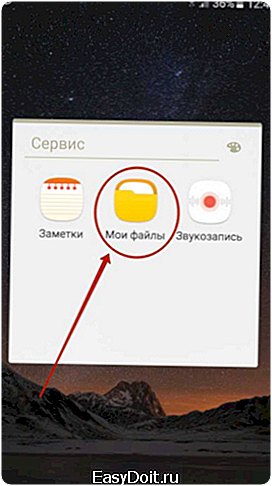
А если подобной программы на вашем устройстве нет, то проследуйте в Google Play. Скачайте там Проводник, X-Plore или нечто подобное. С помощью любого из этих файловых менеджеров можно без особого труда посмотреть документы, видеоролики и прочее содержимое флешки, подключенной через USB.
На некоторых устройствах стандартные файловые менеджеры со своей задачей не справляются. В частности, это касается планшетов Nexus 7 и Nexus 10. На них может понадобиться установка USB Media Importer. Также можно воспользоваться бесплатной утилитой StickMount, но для её функционирования необходимо предоставить root-доступ.
setphone.ru

